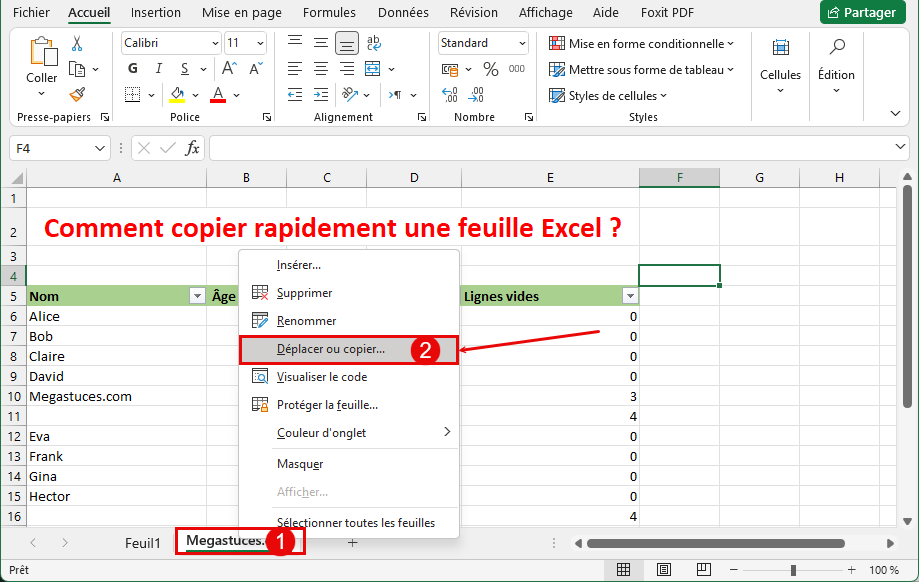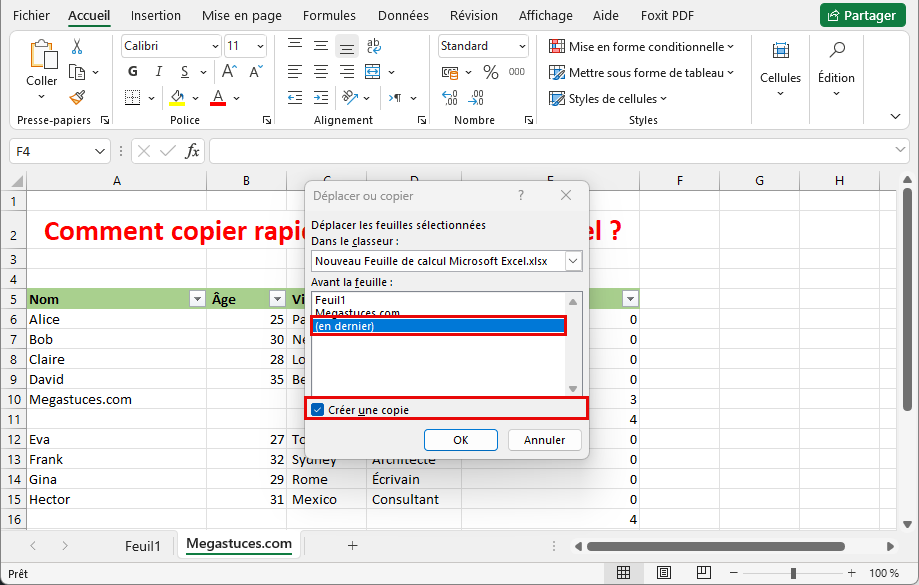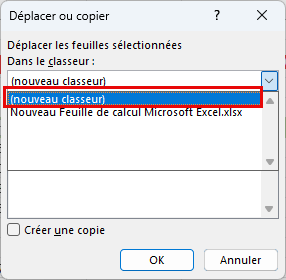Parfois, même les fonctionnalités les plus simples et les plus pratiques des programmes sont peu connues des utilisateurs. Récemment, j’ai vu un employé copier des données d’une feuille à une autre en utilisant les habituels Ctrl + C, Ctrl + V. Bien sûr, j’étais heureux que la personne connaisse les touches de raccourci, mais j’ai immédiatement demandé comment il copierait plusieurs feuilles. L’homme n’était pas perdu une fois de plus et répondit : « De toute façon, il existe un moyen rapide, puisque vous le demandez ».
En effet, il existe un moyen. Je vais décrire comment copier rapidement une feuille Excel avec toutes les données ou comment déplacer une ou plusieurs feuilles vers un autre classeur afin de pouvoir ensuite partager un lien vers l’article.
Permettez moi de noter qu’il n’y a rien de mal à utiliser le copier/coller pour dupliquer des feuilles. Bien que vous ne puissiez pas copier toutes les données de cette façon, par exemple, pas tous les objets. Connaître d’autres moyens pratiques de copier et de déplacer sera également utile.
Comment copier rapidement une feuille Excel avec toutes les données ?
Disons que vous avez une feuille de calcul Excel;
- Cliquez avec le bouton droit sur l’onglet de la feuille, puis sélectionnez Déplacer ou Copier.
-
- Dans la boîte de dialogue qui s’ouvre, sélectionnez ce dont vous avez besoin dans la liste déroulante;
- En cochant la case « Créer une copie » après avoir cliqué sur OK, vous recevrez une copie de la feuille à l’endroit désiré.
Pour copier plusieurs feuilles, sélectionnez d’abord les feuilles souhaitées avant de cliquer avec le bouton droit. Cela peut être fait en maintenant Ctrl enfoncé et en cliquant sur chaque feuille.
Remarque: si vous voulez sélectionner toutes les feuilles, commencez par sélectionner la première feuille, maintenez la touche Maj enfoncée, puis sélectionnez la dernière feuille
Comment déplacer une feuille vers un autre classeur ?
Pour déplacer une feuille vers un autre classeur, rendez-vous dans la section spéciale « Déplacer les feuilles sélectionnées dans un classeur« . »
Ici, vous pouvez sélectionner un classeur existant, créer un nouveau fichier ou le déplacer vers un autre fichier ouvert. Si vous avez besoin d’une copie de la feuille, n’oubliez pas de cocher la case Créer une copie.
Important ! Si vous déplacez ou copiez une feuille vers un autre classeur et qu’il y avait des formules sur la feuille, elles ne fonctionneront pas dans le nouveau classeur si vous fermez le fichier d’origine
Si vous avez des questions, je vais essayer d’y répondre dans les commentaires.